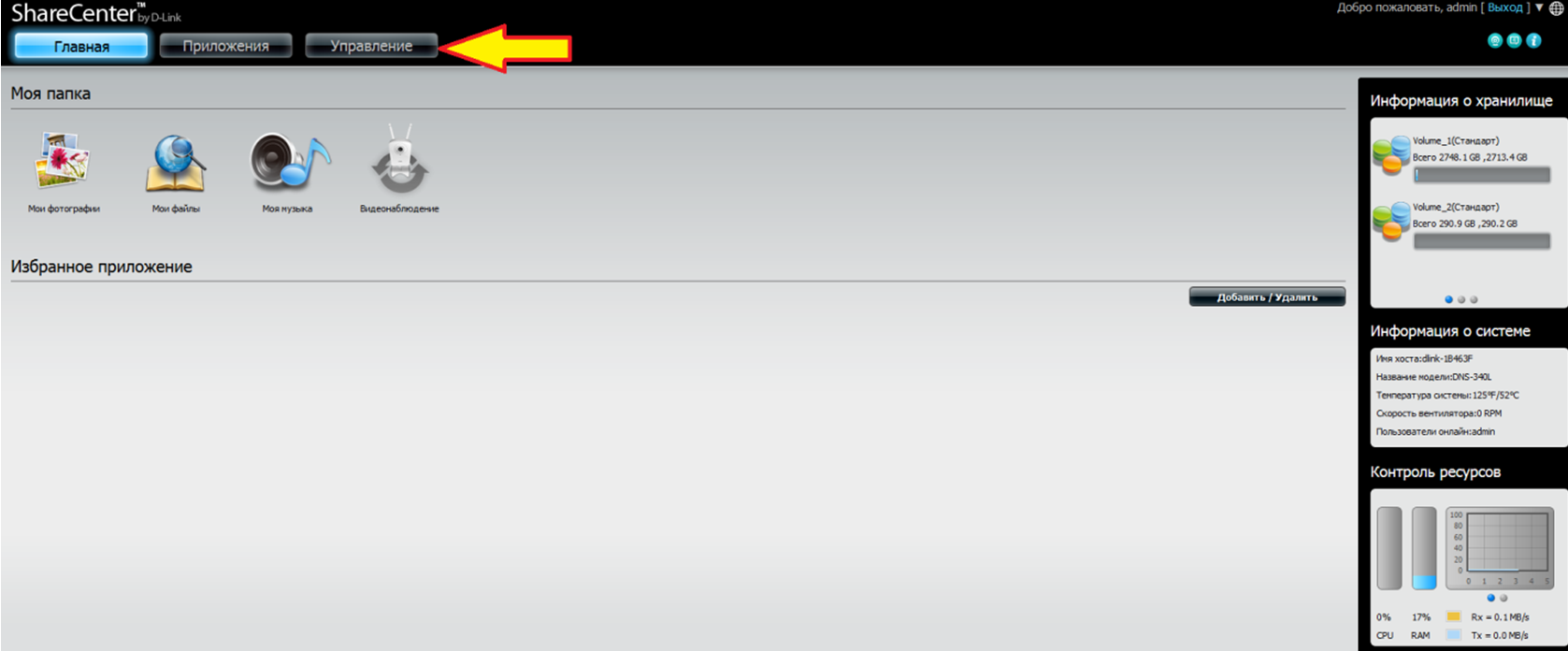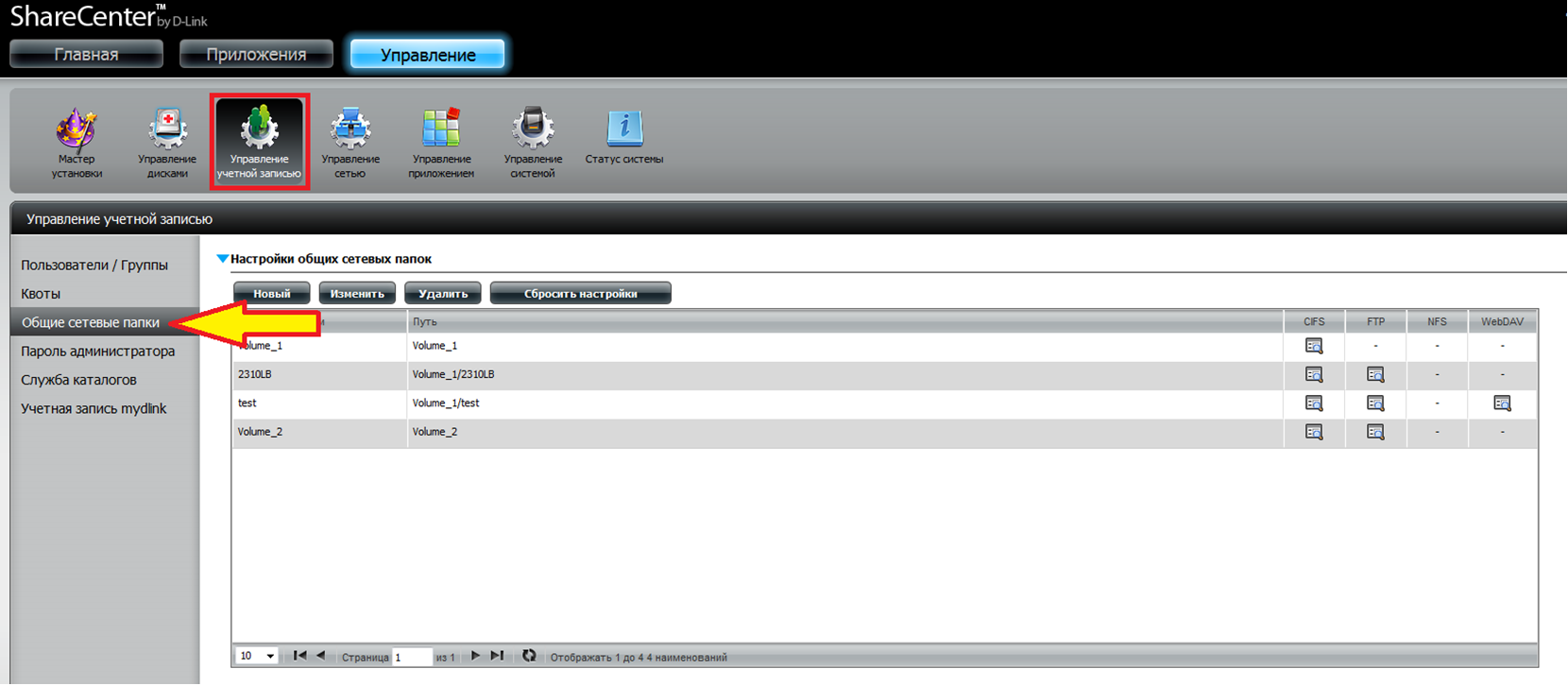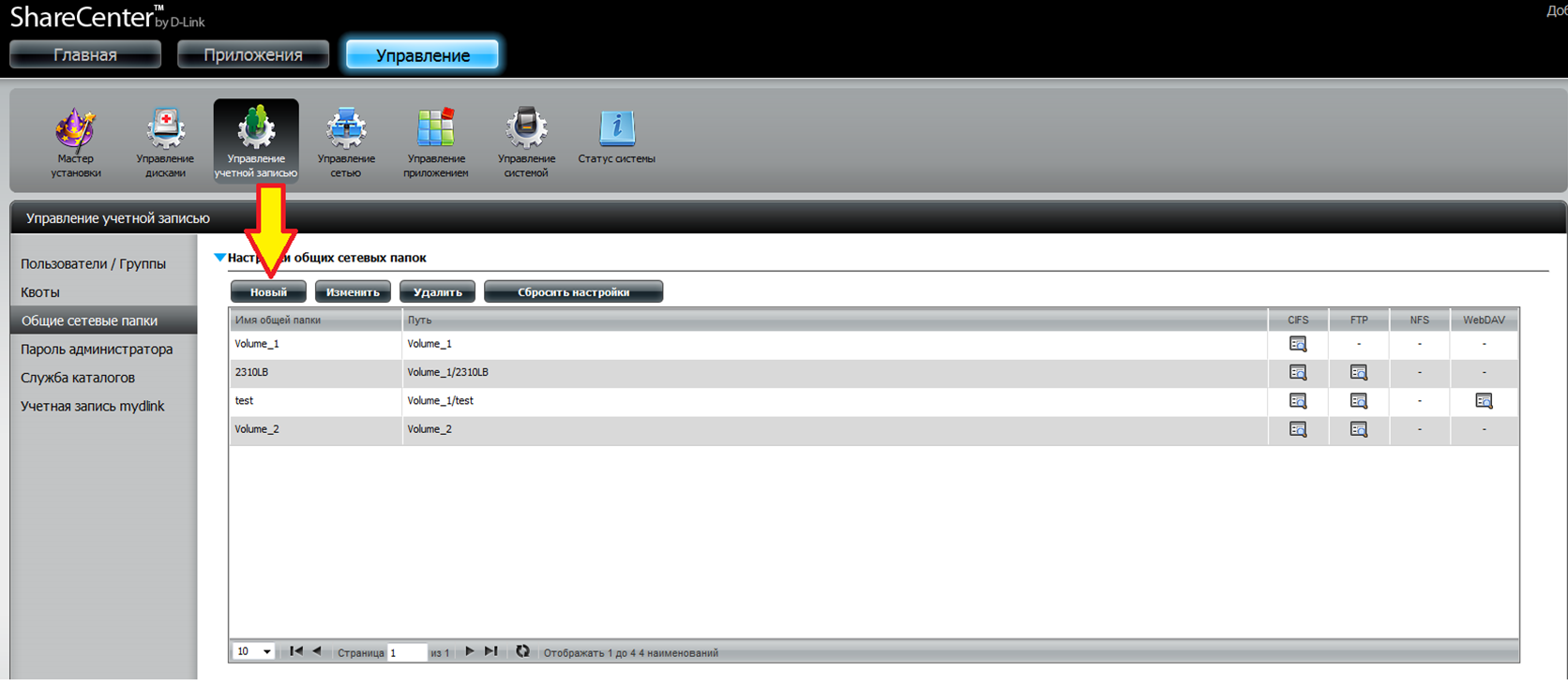Ответ:
Шаг 1: Откройте Web-браузер и введите в адресной строке IP-адрес сетевого накопителя. Нажмите Enter.
Шаг 2: Именем пользователя для учетной записи администратора является “admin”. Введите пароль администратора в соответствующем поле. Если пароль по умолчанию не был изменен, оставьте это поле пустым. Нажмите Авторизация.
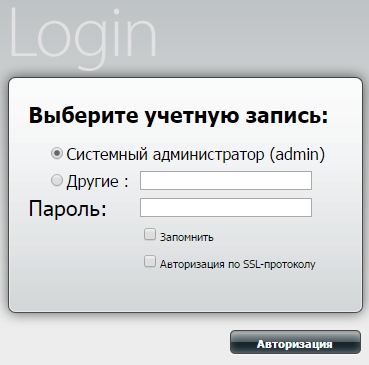
Шаг 3: Перейдите на вкладку Управление.
Шаг 4: Выберите Управление учетной записью, далее в меню слева выберите Общие сетевые папки.
Шаг 5: В разделе Настройки общих сетевых папок нажмите Новый.
Шаг 6: Нажмите кнопку Далее.
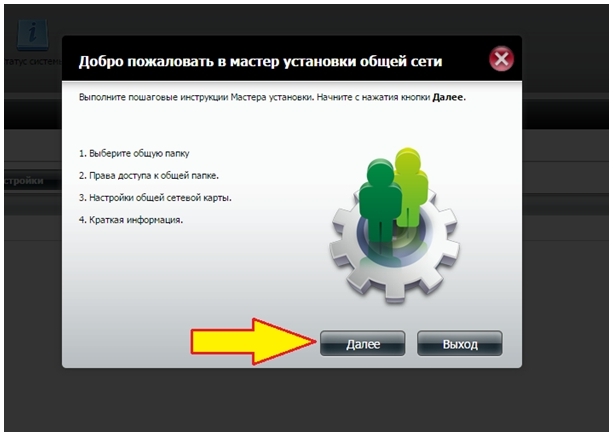
Шаг 7: Для того, чтобы раскрыть список доступных папок, нажмите на название раздела Volume.
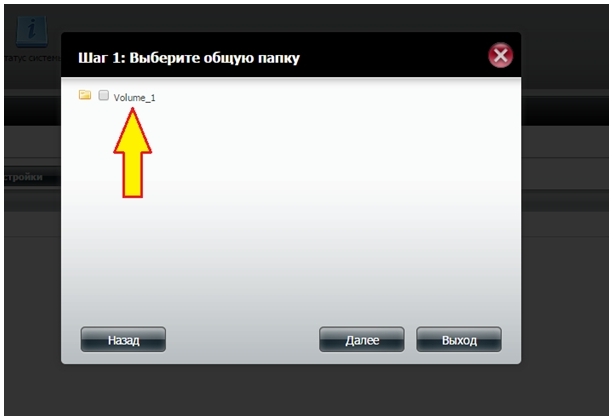
Шаг 8: В открывшемся списке отметьте флажком существующую папку или создайте новую, нажав кнопку Новый. Чтобы продолжить, нажмите кнопку Далее.
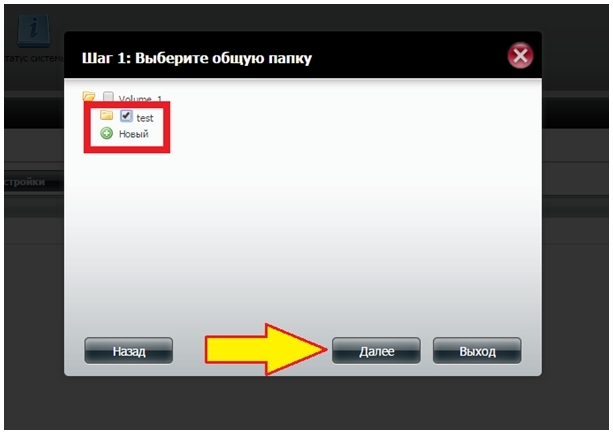
Шаг 9: Выберите пункт Все учетные записи и затем нажмите кнопку Далее.
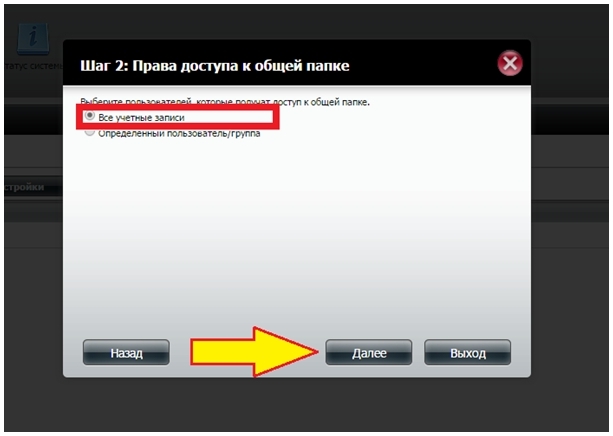
Шаг 10: Выберите правило сетевого доступа для этой папки и затем нажмите кнопку Далее.
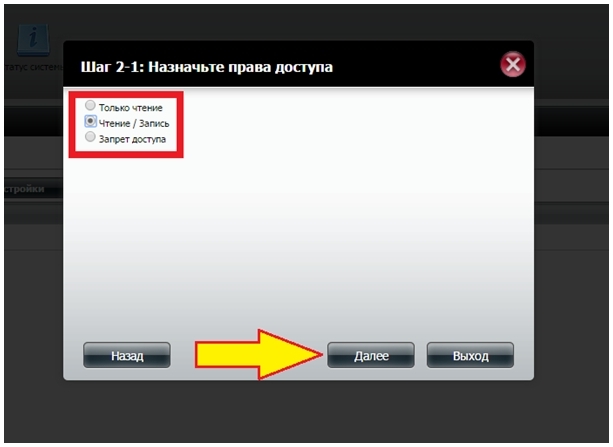
Шаг 11: Выберите функции, которые Вы хотите применить к папке, и затем нажмите кнопку Далее.

Шаг 12: Выберите протокол WebDAV для доступа к этой папке и затем нажмите кнопку Далее.
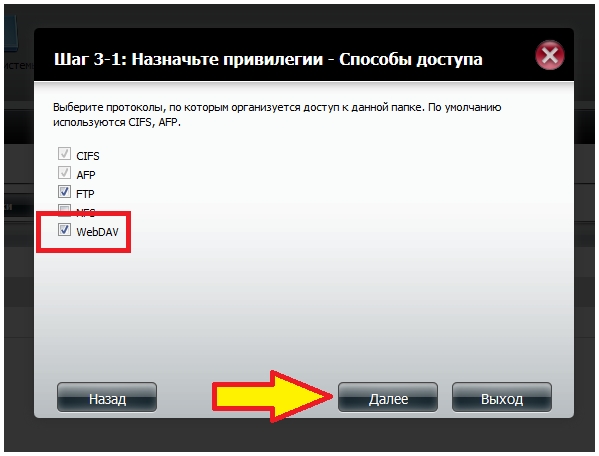
Шаг 13: Выберите правило сетевого доступа для этой папки по протоколу WebDAV и затем нажмите кнопку Далее.
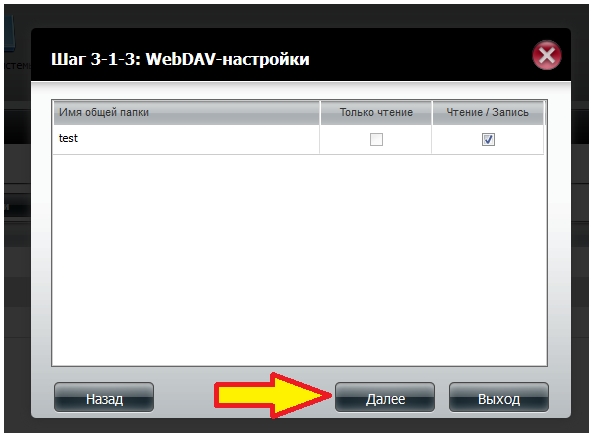
Шаг 14: Для завершения и сохранения настроек нажмите кнопку Завершить.
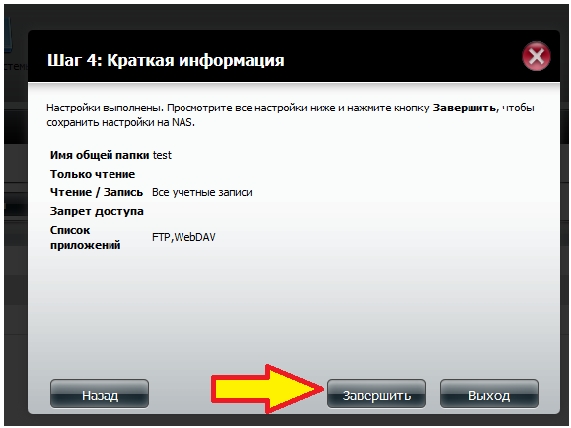
Шаг 15: После сохранения настроек информация о папке для общего доступа будет отображена в соответствующей таблице.

Шаг 16: Для доступа к накопителю по протоколу WebDAV рекомендуется использовать стороннее ПО, с помощью которого будет осуществляться подключение. Рассмотрим на примере ПО NetDrive 1.4.0.0, установленного на ПК с ОС Windows 7 (можно использовать другое ПО с возможностью подключения по WebDAV).
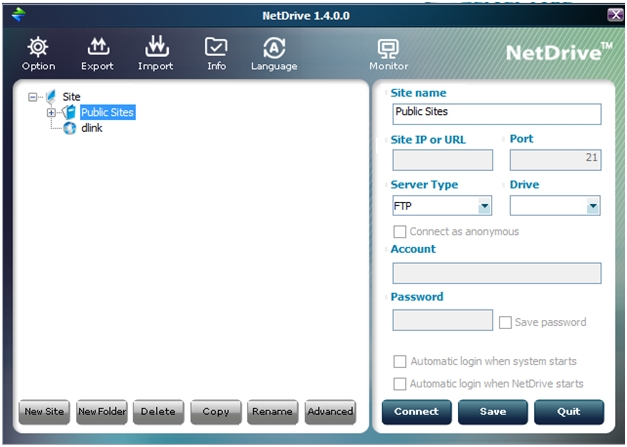
Шаг 17: Выберите пункт New Site и задайте имя нового подключения.
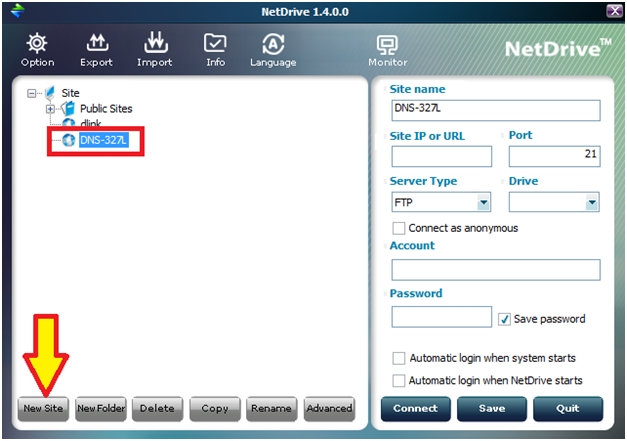
Шаг 18: Заполните соответствующие поля в правом столбце:
Site IP or URL – ссылка вида http://IP_адрес/webdav/общая_папка (в нашем примере будет http://192.168.0.140/webdav/test)
Server Type – WebDav
Port – порт для доступа по протоколу WebDAV (по умолчанию 80)
Drive – произвольная буква диска из списка
Если доступ к папке осуществляется для всех пользователей, то установите флажок Connect as anonymous. Если доступ к папке осуществляется для определенного пользователя, то заполните Account и Password как логин и пароль этого пользователя.
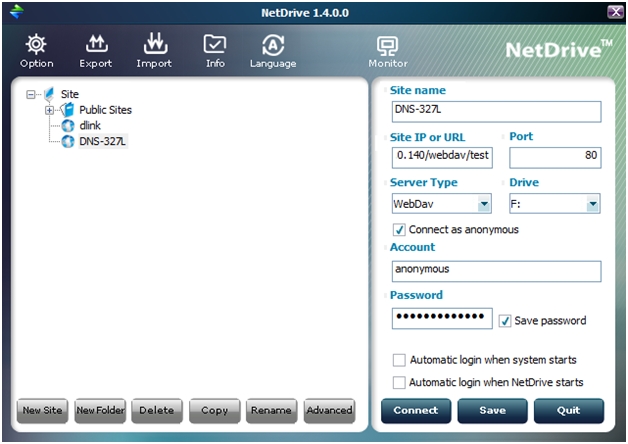
Шаг 19: Нажмите кнопку Connect для соединения с накопителем по протоколу WebDAV
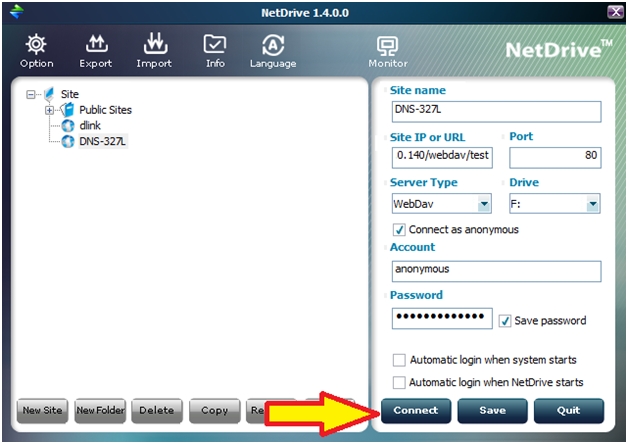
Шаг 20: Если подключения прошло успешно, то на ПК откройте ярлык Компьютер и убедитесь, что папка примонтирована и отображается.